Создать бизнес-аккаунт в Facebook — регистрация и настройка
Изначально социальные сети создавались как средства общения. Но в процессе обретения ими популярности и расширения аудитории данным потенциалом заинтересовался и бизнес. Ведь площадка, способная собрать множество людей – прекрасная возможность для продвижения товаров и услуг, а также для изучения спроса и для контактов с потребителями и потенциальными покупателями.
Видя эту заинтересованность, пошел на встречу и Facebook. На протяжении последних лет в социальной сети разрабатывалась целая система поддержки бизнес-деятельности: инструменты для ведения рекламных кампаний, опции для отслеживания статистики, специальное оформление, а также многое другое.
Сейчас мы расскажем, как создать в Фейсбуке бизнес-аккаунт, и для чего он может быть полезен.
Содержание:
- Для чего нужна страница
- Обучающие курсы
- Добавить и настроить бизнес-аккаунт
- Преобразование личного профиля в бизнес-аккаунт
- Настройка бизнес-аккаунта
- Информация
- Краткое описание
- Имя пользователя
- Аватар и обложка
- Контактная информация
- Шаблон
- Услуги
- Магазин
- Кнопки призыва к действию
- Менеджер
- Блокировка бизнес-аккаунта
- Удаление бизнес-страницы
Для чего нужна страница
Страница – это разновидность профиля, наиболее подходящая для бизнес-деятельности, а также для освещения деятельности общественных организаций или публичных личностей.
От личного профиля страница в первую очередь отличается отсутствием френд-ленты. Но у страницы могут быть подписчики и поклонники. Также есть существенные отличия в плане опций и оформления.
Преимущества бизнес-аккаунта в Facebook:
- в социальной сети бесплатно предоставляются: создание аккаунта, его ведение, настройка, сбор и предоставление статистики. Владельцы бизнес-аккаунтов оплачивают только размещаемую в Facebook рекламу на платной основе;
- контактировать с пользователями со страницы можно с помощью мессенджера;
- работать над совершенствованием страницы поможет статистика, которая предоставит всю информацию об активности пользователей;
- социальная сеть также располагает обширной справочной службой и множеством дополнительных сервисов, которые могут понадобиться при работе со страницами.
Обучающие курсы
Новички могут узнать немало полезной информации о бизнес-аккаунтах, привлечении аудитории, о рекламе и о работе с Instagram и Messenger.
В составе социальной сети есть служба Facebook Blueprint – это обучающий сервис, который позволяет пользователю получать необходимую информацию по интересующим его темам и в соответствии с его уровнем подготовки. Система самостоятельно отслеживает прогресс и дает рекомендации.
Добавить и настроить бизнес-аккаунт
Существует несколько способов создания бизнес-аккаунтов в социальной сети:
- Регистрация бизнес-аккаунта по специальной ссылке.
- При наличии личного профиля зайдите в опцию «Создать», оттуда – в «Страница».
В приложении для мобильных устройств нажмите «три черточки» – «Страницы» – «Создать страницу».
- Можно также личный профиль перепрофилировать в личный аккаунт. Это имеет смысл, если профиль владельца очень популярен, и возникает целесообразность для человека в большей степени представлять не себя, а свой бизнес.
При регистрации страницы нужно выбрать категорию: «Компания или бренд» или «Сообщество или публичная личность».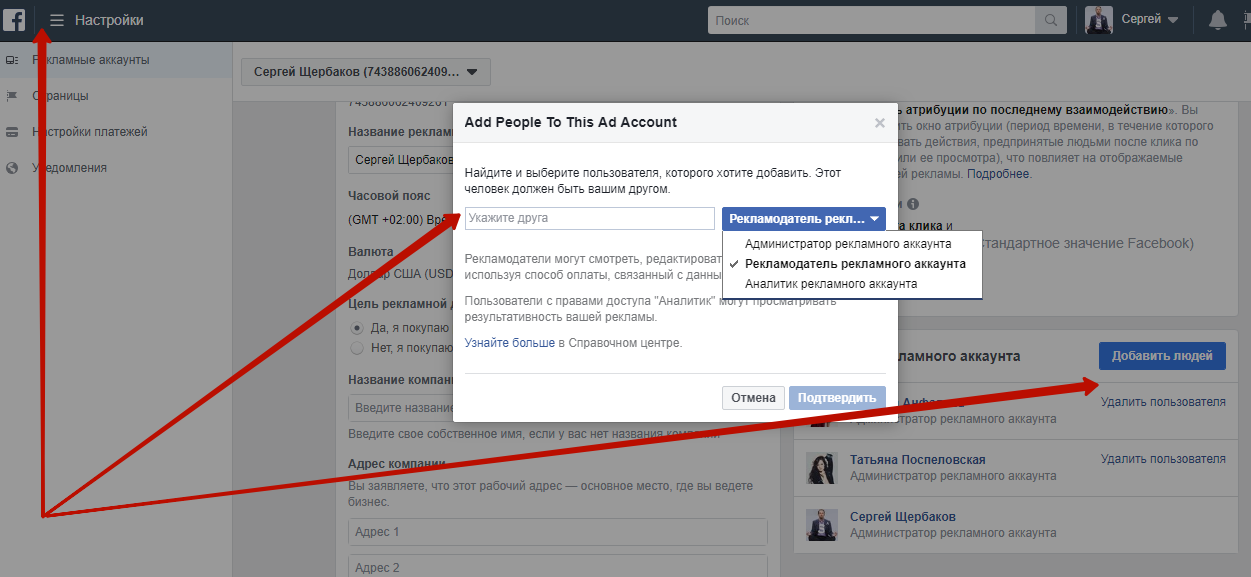
Далее выбираются:
- Название.
- Категория или род деятельности.
- Добавляются аватар и обложка.
- При необходимости доработки страницы она снимается с автоматической публикации с помощью последовательности опций: «Настройки» – «Общие» – «Статус страницы».
После завершения работы над страницей она с помощью тех же опций публикуется.
Преобразование личного профиля в бизнес-аккаунт
Переводить личный профиль в статус бизнес-аккаунта можно, если:
- имеется солидный френд-лист, и друзья автоматически перейдут на новую страницу в качестве подписчиков;
- количество запросов на добавление в друзья превышает лимит френд-листа, при переводе аккаунта в статус страницы эти люди автоматически переходят в разряд поклонников;
- накопилось много контента, который более уместен именно для бизнес-аккаунта.
При переводе личного профиля в статус бизнес-аккаунта буквально за несколько минут будет создан оформленный новый аккаунт, заполненный контентом и имеющий аудиторию.
- Воспользоваться специальной ссылкой для трансфера.
- Нажать «Начать» и следовать указаниям:
- обозначить род деятельности;
- во вкладке «Друзья» отметить людей, которых вы хотите сделать подписчиками;
- выбрать из имеющегося контента предназначенный для переноса на страницу;
- нажать «Создать страницу».
После этих манипуляций личный профиль сохраняется и может быть использован для общения.
Настройка бизнес-аккаунта
Facebook предусмотрел множество опций для настройки бизнес-страниц. Они позволяют сделать страницу одновременно и презентабельно выглядящей, и функциональной. Но для этого нужно знать правила настройки бизнес-аккаунта в Facebook.
Информация
- Зайдите на страницу.
- В левой колонке нажмите «Ещё» и выберите «Информация».
- Введите следующие данные: название, категорию, контактные и юридические данные, время работы.
В этом же разделе можно установить дату начала показа страницы, если она снята с публикации для доработки.
Возникают ситуации, когда некоторые опции могут быть недоступны. Положение зачастую исправляется изменением категории.
Краткое описание
Описание должно быть кратким, но в то же время ёмким, чтобы пользователи получили представление о бизнесе. Как создать такое описание:
- Зайдите в «Настройки».
- В левой колонке найдите «Информация о странице».
- Введите в поле справа текст размером до 255 знаков.
Имя пользователя
Система присваивает каждому новому аккаунту уникальный ID. Однако можно выбрать имя, которое в конце ссылки на аккаунт будет вместо номера: www.facebook.com/pg/user_name.
Требования к имени: уникальность, в составе – только латинские буквы, а также цифры и точки.
Для того чтобы ввести имя:
- Нажмите на расположенную под названием страницы строку «Создайте имя пользователя».
- После введения имени должна появиться зелёная галочка, что означает: данного имени в системе ещё нет, и оно может быть использовано.

- Затем нажмите «Сохранить».
Аватар и обложка
Пользователи значительно охотнее посещают интересно оформленные страницы. Красивое и оригинальное оформление автоматически вызывает интерес к другому контенту, размещённому на странице. Чтобы настроить оформление, нужно:
- Нажмите на фото профиля, а далее – на «Обновить».
- Наведите курсор на обложку и нажмите «Добавить» или «Изменить» в левом верхнем углу.
- На обложке можно разместить как статичное изображение (фото, рисунок), так и небольшое презентационное видео.
Контактная информация
Подраздел «Контактная информация» расположен в разделе «Информация». В подразделе имеются стандартные поля для адреса, телефона, ссылки на сайт. Есть также строка «Другие аккаунты». Там можно указать ссылки на страницы в других социальных сетях, а также аккаунтах в мессенджерах.
Шаблон
В данном случае можно определить внешний вид страницы и наличие в ней вкладок. Для этого:
- Нажмите справа над обложкой «Настройки».

- Выберите в левом столбце «Шаблоны и вкладки».
- Выберите подходящий для вас шаблон: чтобы просмотреть доступные в шаблоне вкладки, нажмите «Подробнее».
В этой же опции можно добавить вкладку на своё усмотрение с помощью сервиса «Добавить вкладку».
Услуги
Данная вкладка, если она активирована, доступна в левой части страницы. С помощью этой вкладки добавляют информацию о своих услугах.
Магазин
Аккаунт в Facebook используют для продажи товаров или услуг. Для этих целей существует вкладка «Магазин», которая позволяет добавить описание товаров, кнопки для оформления заказов, а также специальную форму для общения с покупателями.
Кнопки призыва к действию
Данные кнопки упрощают для пользователя действия, которые он хотел бы совершить с помощью вашей страницы. Например, сделать покупку, посетить сайт, установить какое-либо приложение. Кнопка находится в правом нижнем углу обложки.
Для того чтобы активировать данную опцию, нужно:
- Нажать «Добавить кнопку».

- Далее следовать инструкциям и выбрать необходимые параметры.
Также нужно учитывать, что внешний вид страницы, доступный администратору, существенно отличается от того вешнего вида, который доступен рядовым пользователям. Потому для лучшего контроля нужно использовать опцию «Посмотреть как посетитель страницы».
Менеджер
Для ведения со страницы рекламных кампаний используется Business Manager, который предусматривает:
- подключение к одной учётной записи всех управляемых страниц;
- одновременное ведение нескольких рекламных аккаунтов;
- возможность работать с рекламой в многопользовательском режиме с настройкой распределения функций;
- возможность получать более развёрнутую аналитику по отдельным параметрам;
- возможность добавлять аккаунты в Instagram.
Учитывайте, что подключение бизнес-аккаунта к опции Business Manager невозможна без наличия собственной учётной записи. Как её создать:
- Перейти по ссылке business.
 faceboook.com.
faceboook.com. - Нажать «Создать аккаунт».
- Заполнить необходимые поля.
Блокировка бизнес-аккаунта
Администрация социальной сети может заблокировать бизнес-аккаунт за нарушения правил пользования, а также за размещение недопустимой информации.
Наиболее распространённые причины блокировок:
- спам;
- использование в своем профиле чужой личной информации;
- чрезмерная, неестественная активность в группах;
- высказывания с использованием некорректных суждений и языка вражды;
- размещение недопустимого контента;
- оплата счетов за рекламу с чужой карты.
Зачастую администрация социальных сетей присылает пользователю информационное сообщение о возможности блокировки, тем самым предоставляя шанс исправить ранее допущенные нарушения.
- Если бизнес-аккаунт всё же заблокирован, пользователь должен связаться со службой поддержки Фейсбука.
- Проблемы могут возникнуть даже не из-за нарушений, а из-за технических сбоев.
 Потому необходимо заполнить спец. форму и дождаться ответа от представителя администрации.
Потому необходимо заполнить спец. форму и дождаться ответа от представителя администрации.
Удаление бизнес-страницы
Эта опция необходима, например, если страница создавалась для продвижения проекта, имеющего определенные временные рамки. Также страницу удаляют, если закрывается бизнес, для продвижения которого она была создана.
Для удаления страницы:
- Перейдите в настройки в страницы.
- В опции «Настройки» найдите раздел «Общие».
- В нём – «Навсегда удалить страницу».
Важно! Перед принятием решения о безвозвратном удалении бизнес-аккаунта на Фейсбуке на всякий случай сохраните собранные данные: публикации, изображения, видеоконтент, информацию о компании. Эта функция доступна в разделе общих настроек по клику на «Скачать страницу».
Как создать бизнес-страницу в Фейсбуке и настроить ее
Рассказываем, как сделать бизнес-страницу в Фейсбуке*, привязать профиль в Инстаграме*, настроить шоппинг-теги, подключить магазин с каталогом товаров и настроить чат-бота, который будет работать в Мессенджере.
Для чего нужна бизнес-страница в Фейсбуке*
Запуск таргетированной рекламы. Без страницы не получится запустить таргетированную рекламу даже в Инстаграме*.
Создание магазина. Пока только через бизнес-страницу можно создать шопинг-теги для Инстаграма*.
Визитка. Бизнес или специалист может создать аналог лендинга, где будут перечислены услуги, меню и товары. Ссылку на такую страницу можно разместить на сайте или в личном профиле.
Как заполнить бизнес-страницу в Фейсбуке*? Пошаговая инструкция – в нашей статье.
Как правильно создать бизнес-страницу в Фейсбуке*
Шаг 1. Добавляем бизнес-страницу в Фейсбук*. Заходим на личную страницу в соцсети (или создаем новую) и переходим в раздел «Меню». Далее – выбираем пункт «Страница». Если что – вот прямая ссылка для создания страницы.
Создаем бизнес-страницу в Фейсбук*Шаг 2. Делаем описание бизнес-страницы на Фейсбуке*.
Название: вам нужно соблюдать ряд требований. Нельзя использовать «шрифт-лесенку» (например, КаФЕ), если это не часть официального названия компании. Также запрещено использовать слово «официальный», если страница не является официальной. Еще Фейсбук* следит за своим брендом – в названии страницы нельзя использовать название соцсети. Полный список требований смотрите в разделе «Какие названия страниц можно использовать на Facebook*?» в Справочном центре.
Важно: подумайте над названием – заменить потом можно будет только через обращение в Службу поддержки.
Добавляем название будущей страницы, выбираем категорию и описываем ееКатегории: соцсеть предлагает выбрать до 3 категорий-тегов для страницы. Например, для кафе можно указать «ресторан», «еда и напитки», «доставка еды». Варианты выбираем из выпадающего меню. Например, если ввести «служба», то Фейсбук* предложит варианты «Служба такси», «Служба переписки» и так далее.
Описание: текст будет отображаться в разделе «Информация» и поможет посетителям понять, чем занимается компания. Ограничение блока – 225 символов. Кратко расскажите, чем занимается компания, какие услуги оказывает или какая цель у страницы. Например, компания занимается продажей наушников. Пишем: «Продаем и ремонтируем наушники любых марок в Москве и области».
Описание можно будет поменять после создания, а вот изменить категории не получитьсяСделали описание, выбрали теги и добавили информацию? Тогда нажимаем «Создать Страницу» и переходим к следующему шагу.
Шаг 3. Делаем оформление бизнес-страницы в Фейсбуке*. После создания страницы появится возможность добавить фотографию профиля и загрузить обложку. Рекомендуемый размер:
- логотипа – 170 х 170 пикселей;
- обложки – 1640 х 856 пикселей.
Нажимаем «Сохранить».
Шаг 4. Настраиваем бизнес-страницу в Фейсбуке*. По сути страница готова к работе, остается только придумать короткое имя и, если требуется, подключить кнопку.
Настраиваем имя и ставим кнопкуКороткое имя: функция позволяет изменить ваш URL страницы на тот, который хотите вы. Вместо Facebook*/кофе-брейкзит-1345353353 можно сделать Facebook*/coffeebreakzit. Такую ссылку проще запомнить и напечатать на брошюрах. В названии нельзя использовать уже занятые имена и символы (кроме цифр).
Лимит для имени страницы – 50 символовКнопка: название кнопки можно изменить и поставить номер телефона, ссылку на сайт, WhatsApp или каталог с товарами.
Кнопки могут вести на сайт, почту или номер телефонаШаг 5. Добавляем сайт, адрес, часы работы. На главной странице Фейсбук* предложит завершишь настройку. Можно сделать это прямо сейчас или позже в настройках, в разделе «Информация о Странице». Пройдемся по некоторым пунктам.
Пройдемся по некоторым пунктам.
Добавляем сайт/телефон или указываем, что его нет.
Страницу можно оставить без номера телефона и сайтаУказываем часы работы: круглосуточно, закрыто или по расписанию.
Часы работы пригодятся клиентам – при заходе на страницу Фейсбук* будет показывать, открыто сейчас заведение или нетУказываем местоположение: адрес, город, индекс. Отмечаем точку на карте – это ваша геометка, которую можно будет использовать в Инстаграме*.
Если физического адреса нет – ставим «У моей страницы нет местоположения»Если вы указали категорию из общепита, то Фейсбук* предложит создать вкладку с меню: загрузить фотографии блюд, указать возможность доставки, стоимость и способы оплаты. Подробнее про настройку вкладок мы расскажем в отдельном блоке, а сейчас – про общие настройки.
Заказ сделать через меню нельзя – это карточка с информациейКак добавить больше информации о бизнес-странице в Фейсбуке*
В настройках во вкладке «Общее» вы можете запретить пользователям постить контент в вашей ленте (по умолчанию он включен), настроить аудиторию для постов, включить автоматические субтитры к видео.
Как запретить людям оставлять посты в ленте бизнес-страницы
Функция закрывает возможность оставлять посты в ленте.
Как закрыть: Настройки → Общие → Публикации посетителей → Запретить другим людям делать публикации на моей Странице.
Теперь посты в ленту могут писать только владельцы страницы с присвоенными ролямиКак включить настройку аудитории для постов
После включения вы сможете выбрать, кому будет показан пост в ленте по полу, возрасту и интересам. Функция станет доступна во время написания поста.
Как включить: Настройки → Общие → Аудитория Ленты новостей и статус публикаций.
Функция поможет направить посты на определенную часть аудиторииКак включить блокировку от мата и спама
Вы можете загрузить список стоп-слов, и соцсеть будет блокировать комментарии с ними. Также в Фейсбуке* есть встроенный фильтр нецензурной брани – работает автоматически на основе слов, которые пользователи чаще всего отмечали неприемлемыми.
Как включить модерацию по стоп-словам: Настройки → Общие → Модерация Страницы.
Как включить блокировку мата: Настройки → Общие → Фильтр нецензурных выражений.
Как продвигать страницу в Фейсбуке* с помощью рекомендаций
Бизнес-страница может попасть в раздел «Рекомендации» – это специальный блок со списком страниц, которые показывают пользователям. Есть недостаток – после включения у вас на странице тоже появится блок «Рекомендации».
Как включить: Настройки → Общие → Рекомендации похожих Страниц.
Не всякий бизнес согласится рекламировать конкурентов, но функция интереснаяКак удалить бизнес-страницу в Фейсбуке*
Вы можете временно скрыть страницу – ее будут видеть админы и модераторы, но не пользователи. Либо полностью удалить страницу, если она перестала быть актуальной.
Как скрыть страницу в Фейсбуке*: Настройки → Общие → Статус Страницы → Страница снята с публикации.
Как удалить страницу в Фейсбуке* навсегда: Настройки → Общие → Удалить Страницу.
Как настроить внешний вид бизнес-страницы с помощью шаблонов и вкладок
Вы можете настроить внешний вид бизнес-страницы и расположение вкладок меню: услуги, вакансии, меню, галерея и так далее.
Фейсбук* подготовил готовые варианты для ресторанов, площадок, компаний, публичных личностей. Шаблон – это набор кнопок и пунктов меню, он не влияет на выдачу постов или перестановку других блоков страницы.
Как настроить шаблон и расположение вкладок меню: Настройки → Шаблоны и вкладки.
Что можно настроить в меню страницыВы можете отключить некоторые пункты из меню. Например, убрать отзывы, меню, вакансии, предложения. Базовые пункты убрать нельзя: фото, видео, информация и сообщество – будут всегда на месте. Но можно переставить их местами в нужном порядке.
Настраиваем вкладки вручнуюКак добавить на бизнес-страницу в Фейсбуке* услуги
Для начала нужно активировать вкладку в меню страницы. Для этого переходим в Настройки → Шаблоны и вкладки. В разделе «Вкладки» включаем ползунок «Услуги».
Для этого переходим в Настройки → Шаблоны и вкладки. В разделе «Вкладки» включаем ползунок «Услуги».
Возвращаемся на страницу и нажимаем на новую вкладку.
Настройка услуг происходит с главной страницыДобавляем услуги: прописываем название, цену, делаем описание, ставим время и прикрепляем изображение. Сохраняем.
Услуги можно менять местами, редактировать и удалятьЗаказать или добавить услугу в корзину нельзя – это статичная карточка, которая лишь доносит информацию. Пригодится специалистам для создания визитки – профиль в Фейсбуке* можно использовать как аналог лендинга.
Так раздел с услугами видит пользовательКак добавить на бизнес-страницу в Фейсбуке* меню
Точно так же, как и услуги: Настройки → Шаблоны и вкладки. В разделе «Вкладки» включаем ползунок «Меню». Возвращаемся на главную страницу и добавляем позиции.
Вы можете загрузить фотографии блюд, дать им названия (лучше сразу с ценой) и указать информацию о компании: доставка, цены, варианты оплаты, средний чек, вид кухни.
Как добавить на бизнес-страницу в Фейсбуке* магазин
Чтобы создать магазин, нужно сначала сделать каталог. Заходим в Commerce Manager и выбираем «Создать каталог».
Важно: у вас должен быть аккаунт в Business Manager – его нужно будет потом связать с каталогом.
«Создать магазин» не выбираем – вас перекинет на форму заявки и все равно придется делать каталогВыбираем тип товаров, которые будут в каталоге: ритейл, недвижимость, автомобили, медиа-контент или туризм.
Выбираем тип каталога в Фейсбуке*Выбираем, как будем делать карточки товаров: вручную или хотим загрузить их с готового сайта через партнерские платформы. Сейчас вам ничего добавлять не нужно, поэтому выбирайте что угодно.
Далее нужно будет выбрать аккаунт в Business Manager, который будет связан с каталогом. Выбираем и нажимаем «Сохранить».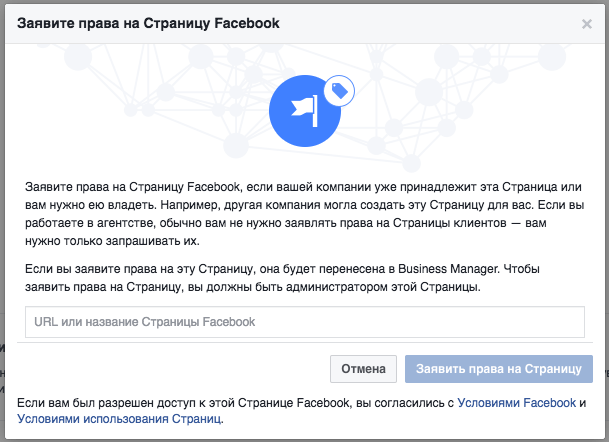
Каталог появится на вашей личной странице в Commerce Manager.
Вы можете добавить каталог прямо с этой страницыНажимаем на созданный каталог и добавляем товары: грузим фотографии, делаем описание, указываем цену и оставляем ссылку на сайт, где можно купить этот товар. Как только все добавили, нажимаем «Загрузить товары».
Так выглядит окно настройки каталогаОстается только включить магазин на бизнес-странице.
Возвращаемся в Фейсбук* и добавляем новый пункт в меню: Настройки → Шаблоны и вкладки → ползунок «Магазин».
Возвращаемся на главную страницу. Кликаем по новой вкладке в меню и проходим в Commerce Manager – нас просят создать магазин. Проходим все пункты по созданию магазина: нужно будет указать модель оплаты, страницу, рекламный аккаунт, выбрать каталог и отправить анкету на модерацию.
После этого ждем решение Фейсбука*Без каталога товаров на Фейсбуке* нельзя добавить шопинг-теги для Инстаграма* – они станут доступны после его создания в разделе «Сценарии использования».
Как настроить доступ к бизнес-странице Фейсбука*
Для управления бизнес-страницей в Фейсбуке* можно назначить других людей, но сохранить полный доступ у себя. Можно подключить таргетолога, который будет запускать рекламу, но у него не будет полного доступа к странице.
Всего существует 5 ролей:
- Администратор – полные права.
- Редактор – полные права, кроме назначения ролей на странице.
- Модератор – ограниченные права: может делать посты, отправлять сообщения и настраивать рекламу.
- Рекламодатель – ограниченные права: может запускать рекламу и смотреть статистику.
- Аналитик – ограниченные права: может смотреть статистику.
Как добавить человека на роль: Настройки → Роли на Странице.
Приглашение можно отправить на имя аккаунта в Фейсбуке* или на почту. Существующие роли – отредактировать: удалить или переназначить статус.
Роли позволяют подключать команды и помогают запускать рекламу в Инстаграме* с других аккаунтовКак привязать бизнес-страницу Фейсбука* к Инстаграму*
Для начала нужно создать бизнес-страницу в Фейсбуке* для Инстаграма* – следуйте пошаговой инструкции выше. Привязка нужна для того, чтобы пользоваться полным функционалам бизнес-аккаунта в Инстаграме*: запускать рекламу и смотреть статистику. Подробнее о функциях – в гайде по бизнес-профилю в Инстаграме*.
Привязка нужна для того, чтобы пользоваться полным функционалам бизнес-аккаунта в Инстаграме*: запускать рекламу и смотреть статистику. Подробнее о функциях – в гайде по бизнес-профилю в Инстаграме*.
Как привязать страницу Фейсбука* к Инстаграму*: Настройки → Instagram* → Подключить страницу.
Подключение открывает возможность кросспостинга в обе соцсетиВажно: привязать сотни страниц к одному аккаунту в Инстаграме* не получится – только одна страница в Фейсбуке* может быть связана с профилем Инстаграма*. О том, как отвязать страницу читайте в отдельной инструкции в блоге.
Как подключить чат-бота на бизнес-страницу в Фейсбуке*
В настройках «Обмен сообщениями» вы можете сделать стандартное приветствие, которое будет автоматически приходить всем пользователям, которые откроют переписку в Мессенджере. Еще вы можете настроить простенького чат-бота, который будет отвечать на часто задаваемые вопросы.
Как включить моментальные сообщения: Настройки Страницы → Обмен сообщениями → Начало переписки в Messenger.
Как настроить чат-бота: Настройки Страницы → Обмен сообщениями → Во время переписки в Messenger.
Чат-боты настраиваются в Business Suite – единый инструмент по управлению аккаунтами в Фейсбуке*, Инстаграме* и Мессенджере. Функций много: вы можете прописать готовые ответы на вопросы. Например, «Сколько стоит кофе?» или «Где вы находитесь?» Вопросы будут появляется при открытии чата в Мессенджере – кликнув по ним, человек сразу получит ответ. К ответу можно добавить кнопку-ссылку или вложение.
Пропишите текст для приветствия и сделайте варианты быстрых ответов на вопросы. Потом вернитесь обратно в соцсеть и включить функцию в настройках.
К ответу от чат-бота можно добавить кнопку-ссылку или вложениеВ случае, если человек напишет сообщение текстом, вы его увидите в Business Suite, а Фейсбук* пришлет уведомление.
Важно: бот работает не очень. После клика по готовому вопросу меню исчезает, и к нему нельзя вернуться, а если человек напишет вопрос не по шаблону, то ответ от бота не придет.
Читайте также: «Почему вам срочно нужен чат-бот»
Как пользоваться кросспостингом
После настройки страницы в Фейсбуке* и связки ее с Инстаграм*ом у вас появляется возможность делать постинг через Creator Studio – это единый кабинет для публикации постов в соцсети Фейсбук* и Инстаграм* с возможностью смотреть статистику. Правда, функционал ограничен: нельзя будет кинуть в отложку Истории для Инстаграма* или отредактировать фото перед публикацией.
Проблему решает наш сервис автопостинга SMMplanner – в нем можно редактировать сторис со всеми стикерами, обрабатывать фото и видео и планировать публикации хоть на месяц вперед. Пользуйтесь. Узнать больше про Фейсбук* можно в специальном разделе нашего блога – там собраны все гайды, инструкции и советы. Они помогут лучше понять работу алгоритмов ленты новостей и рекламного кабинета.
Как создать бизнес-аккаунт Facebook: 4 простых шага
Facebook — крупнейшая социальная сеть в мире, ежемесячно насчитывающая около 1,39 миллиарда пользователей и не менее 1,5 миллиона компаний, включая магазины печати по запросу, использующие платформу для заниматься бизнесом и рекламировать товары. Новая бизнес-страница Facebook может стать первой точкой контакта потенциального клиента с вашим брендом.
Новая бизнес-страница Facebook может стать первой точкой контакта потенциального клиента с вашим брендом.
Бизнес-аккаунт Facebook — это бесплатный способ использовать сеть социальных сетей для добавления нового канала электронной коммерции, расширения охвата и создания рекламных кампаний.
В этой статье вы узнаете, как создать бизнес-аккаунт Facebook, от форматирования изображения профиля до создания рекламного аккаунта.
Содержание
- Что такое бизнес-аккаунт Facebook?
- 4 шага для настройки бизнес-аккаунта Facebook
- 1. Создайте страницу Facebook для бизнеса
- 2. Заполните всю необходимую информацию
- 3. Настройте бизнес-менеджер Facebook
- 4. Создайте рекламный аккаунт
- Не останавливайтесь на достигнутом, создайте рекламу в Facebook
- Часто задаваемые вопросы
- Обобщить
Что такое бизнес-аккаунт Facebook?
Бизнес-аккаунт Facebook управляет профилем в социальной сети и страницами коммерческих учреждений или личных аккаунтов, желающих участвовать в электронной коммерции.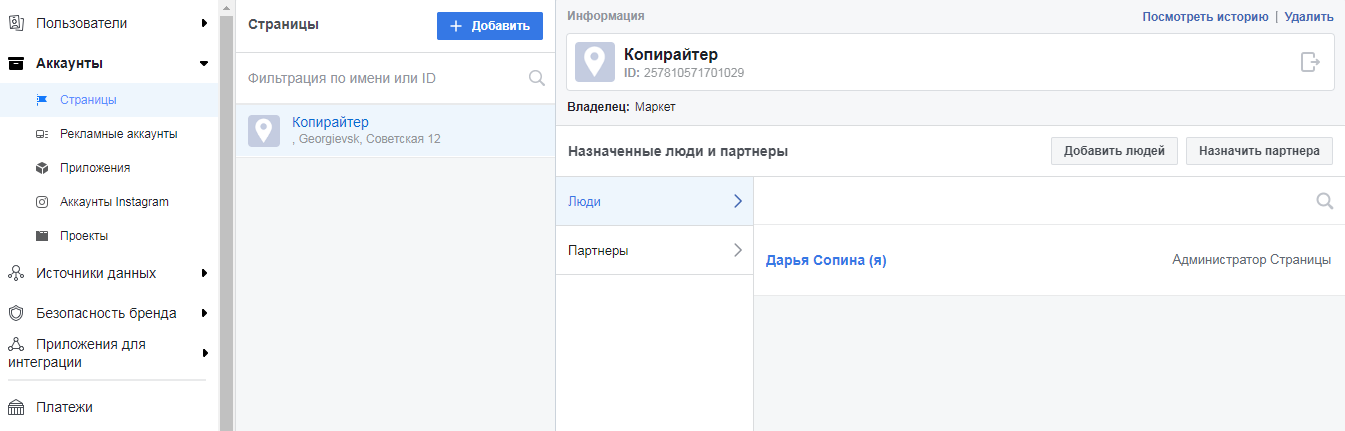 Он позволяет компаниям и частным лицам рекламировать себя, продвигать товары или услуги и даже совершать продажи и транзакции через магазины Facebook и страницы Instagram.
Он позволяет компаниям и частным лицам рекламировать себя, продвигать товары или услуги и даже совершать продажи и транзакции через магазины Facebook и страницы Instagram.
Бизнес-менеджер Facebook настраивает бизнес-страницы и учетные записи, а также рекламные учетные записи. Он также устанавливает разрешения и доступ для членов команды или партнеров.
Бизнес-аккаунты также создают, управляют, отслеживают рекламу Facebook, аудиторию и посетителей Страницы, а также подключают приложения.
4 шага по настройке бизнес-аккаунта Facebook
Далее мы увидим, как создать бизнес-аккаунт Facebook за четыре простых шага. Далее мы увидим, как создать бизнес-аккаунт Facebook за четыре простых шага .
1. Создайте страницу Facebook для бизнеса
Во-первых, у вас должна быть личная учетная запись Facebook. Ваш личный профиль останется отдельным от новой бизнес-страницы Facebook, и ваша информация останется конфиденциальной.
Совет эксперта
«Самая важная часть процесса создания страницы — предоставление полного административного доступа только тем людям в организации, которым это необходимо. Предоставление доступа администратора не тому человеку создает широкий спектр проблем от невозможности выполнения даже самых простых маркетинговых задач до возможности безвозвратной потери активов.
Предоставление доступа администратора не тому человеку создает широкий спектр проблем от невозможности выполнения даже самых простых маркетинговых задач до возможности безвозвратной потери активов.
Тщательно создавайте каждый актив — от выбора валюты рекламного аккаунта до добавления сведений о бизнесе. Эти вещи не слишком захватывающие, но невнимательность может создать ряд ненужных проблем, которых можно было бы избежать».
Марис Антонс
Цифровой стратег | Первый этаж Digital
Чтобы создать бизнес-страницу, войдите в свою учетную запись Facebook и перейдите в раздел Страницы в меню слева.
В меню Страницы и профили нажмите Создать новую страницу :
Добавьте название компании, категорию и биографию и нажмите Создать страницу .
- Название вашей страницы Facebook должно совпадать с другими каналами бренда, такими как веб-сайт, интернет-магазин или блог.
 Если у вас его еще нет, выберите короткое имя — по возможности броское и узнаваемое.
Если у вас его еще нет, выберите короткое имя — по возможности броское и узнаваемое.
При необходимости используйте генератор названий компаний — введите ключевые слова, связанные с бизнесом, и выберите предложение, созданное ИИ. Найдите его в Hostinger, GoDaddy или других хостинг-провайдерах, посмотрите, занято ли оно, и зарегистрируйте его как товарный знак.
- Категория должна быть выбрана из заранее определенных вариантов. Facebook позволяет выбрать до трех категорий, которые можно изменить в любое время.
Выберите все категории, которые описывают ваш бизнес, так как это повысит вашу видимость в результатах поиска Facebook и познакомит с брендом множество людей.
- Пространство bio расскажет читателям о вашем бренде и публичной фигуре. Добавлять его необязательно, но не пропустите этот шаг и заранее подготовьте бизнес-информацию.
Описание должно быть кратким, до двух предложений. Используйте ключевые слова, напрямую связанные с вашими уникальными торговыми предложениями.
Используйте ключевые слова, напрямую связанные с вашими уникальными торговыми предложениями.
2. Введите всю необходимую информацию
Укажите сведения о компании, такие как местонахождение, контактные данные и часы работы. Этот шаг является необязательным. Тем не менее, постарайтесь быть как можно более полным, поскольку предоставление подробной информации на новой бизнес-странице повышает надежность и доверие.
Используйте ресурсы Facebook, чтобы обеспечить клиентоориентированность — если у вашей компании есть физический магазин, укажите его местоположение и часы работы. Если ваш магазин отправляет товары, сообщите об обслуживаемых районах.
Введите информацию, такую как рабочий адрес электронной почты, веб-сайт, номер телефона и любой другой удобный способ связаться с магазином Facebook, чтобы потенциальным клиентам было проще найти вашу компанию Facebook.
Добавьте фото профиля, обложку и кнопку Действие . Эти шаги также необязательны, но настоятельно рекомендуется добавить хотя бы качественное изображение профиля.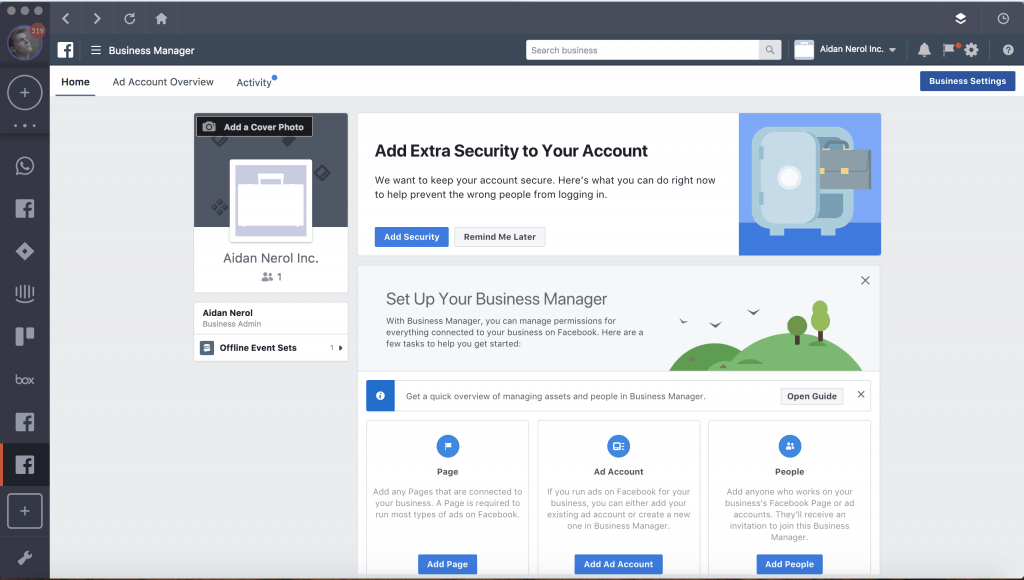 Привлекательное изображение на обложке привлечет внимание потенциальных клиентов, привлечет подписчиков и повысит доверие.
Привлекательное изображение на обложке привлечет внимание потенциальных клиентов, привлечет подписчиков и повысит доверие.
Кнопка Действие добавляет предопределенные макросы для параметров контакта, таких как отправка электронной почты или сообщения WhatsApp. Кроме того, Facebook предлагает возможность заказать еду или билет, рекламировать события или зарегистрироваться с помощью формы. Кнопка действия также может запускать такие действия, как игра в игру или покупка в интернет-магазине.
Можно, например, подключить кнопку к магазину WooCommerce или BigCommerce:
К сожалению, можно выбрать только одну кнопку действия.
Затем пригласите существующих друзей в Facebook поставить лайк и подписаться на Страницу и продолжить.
Facebook предложит варианты получения уведомлений в вашем профиле и получения рекламных писем от Meta. Выберите то, что удобно, нажмите Готово , и ваша первая бизнес-страница Facebook готова.
Pro Tips
- Создание страницы Facebook — это только первый шаг. Активно участвуйте, регулярно публикуйте и обновляйте свою обложку и другую информацию о Странице по мере необходимости, например, в связи с сезонными предложениями.
- Взаимодействуйте со своими личными друзьями на Facebook, чтобы добавить начальное посещение, продвигать Страницу в группах Facebook и подписываться на другие Страницы. Поиск релевантных групп может увеличить количество ваших потенциальных клиентов.
- Отслеживайте эффективность своих бизнес-страниц Facebook с помощью Facebook Insights. Обратите особое внимание на просмотры страниц, лайки и охват. Наблюдайте за демографией и публикациями с большим взаимодействием.
3. Настройте бизнес-менеджер Facebook
После создания Страницы для вашего бизнеса пришло время создать бизнес-профиль. Для этого нажмите Meta Business Suite слева. Щелкните раскрывающееся меню в профиле своей Страницы и выберите Создать бизнес-аккаунт .
Щелкните раскрывающееся меню в профиле своей Страницы и выберите Создать бизнес-аккаунт .
После этого выполните следующие шаги для настройки Facebook Business Manager:
- Добавьте данные, такие как имя владельца бизнес-аккаунта, фамилию и адрес электронной почты. Не забудьте проверить свой почтовый ящик и подтвердить адрес.
- Получите активы и подключите их к бизнес-аккаунту. Это могут быть бизнес-страницы или аккаунт в Instagram.
- Добавьте больше людей для управления учетной записью, добавив их адреса электронной почты и определив их роли, такие как сотрудник или администратор.
Просмотрите информацию и, если необходимо, нажмите Назад , чтобы исправить что-либо.
После выполнения этих шагов нажмите Подтвердить , и бизнес-аккаунт готов.
Каждая функция бизнес-аккаунта доступна на панели управления. Это включает в себя управление и настройку магазинов электронной коммерции в Facebook и Instagram, создание рекламы или планирование публикаций.
Совет эксперта
«Любой, у кого есть полный доступ администратора к бизнес-менеджеру, может полностью управлять бизнес-аккаунтом Facebook. Я не могу не подчеркнуть этого — обратите внимание на то, у кого какой доступ к вашим активам».
Марис Антонс
Цифровой стратег | Первый этаж Digital
- Существуют разные способы настройки способов оплаты , но они могут быть более интуитивными, и процесс требует некоторого блуждания. Во-первых, вам нужно найти страницу Settings . Его можно найти на главной панели, прокрутив вниз до кнопки шестеренки.
Чтобы выполнить это на странице Meta Business Suite, выберите свой бизнес-аккаунт в меню слева, щелкните раскрывающийся список и кнопку с изображением шестеренки. Это откроет Настройки Страница:
Открыв страницу Настройки , выберите Бизнес-настройки .
Прокрутите вниз до Способы оплаты , , затем на главной странице нажмите кнопку Добавить способ оплаты .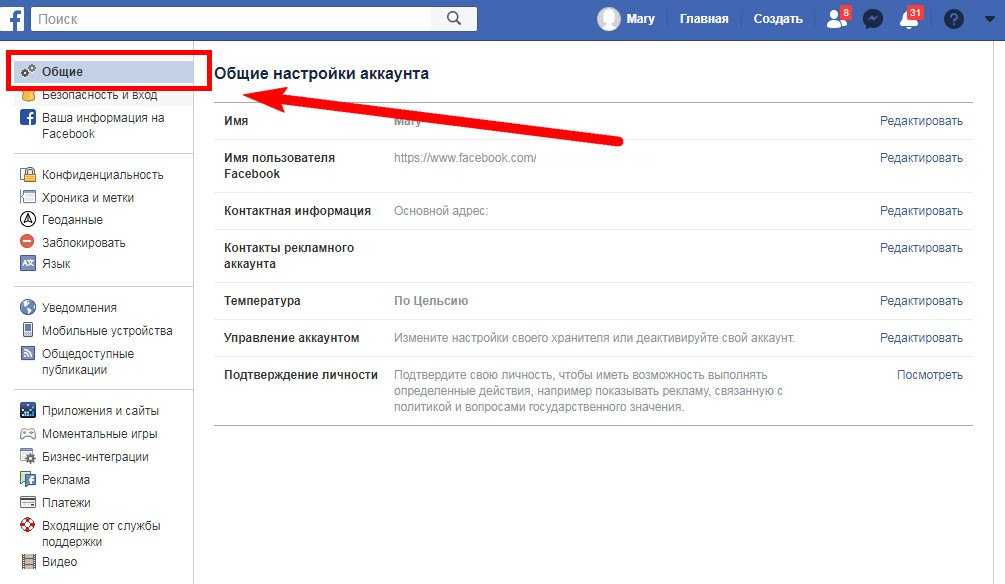
Появится всплывающее окно с просьбой определить «Финансовый редактор». Если несколько человек имеют право управлять страницей, они появятся в списке. Выберите одного человека или нажмите Назначить себе .
Наконец, можно будет выбрать страну и валюту, а также добавить кредитную или дебетовую карту или выбрать онлайн-банкинг. Варианты зависят от страны и валюты.
4. Создайте рекламный аккаунт
Для запуска рекламных кампаний необходимо создать еще одну учетную запись – рекламную учетную запись Facebook.
На странице Business Settings найдите раздел Accounts в меню слева. В раскрывающемся списке нажмите Рекламные аккаунты . После этого можно добавить или создать новый рекламный аккаунт или запросить доступ к старым аккаунтам.
После этого настройте следующие параметры:
- Введите имя рекламного аккаунта и выберите часовой пояс и валюту.

- Укажите, будет ли рекламный аккаунт использоваться для вашего бизнеса или для третьих лиц, и нажмите Создать .
- Определение ролей и прав администратора . Выберите Полный контроль для управления аккаунтом и рекламными кампаниями или указать частичный доступ для конкретных пользователей.
- Нажмите Управление рекламным аккаунтом t , чтобы предоставить права администратора себе или другому пользователю. Выберите человека и уровень доступа и нажмите Назначить .
Способы оплаты в рекламном аккаунте Facebook
Далее Facebook потребует настроить платежную информацию. Добавьте страну, валюту и часовой пояс. Местоположение и валюта не могут быть отредактированы позже .
Способы оплаты можно изменить позже, но вы должны сначала сохранить действительный способ оплаты, прежде чем сможете завершить создание рекламного аккаунта. Вы можете вернуться позже и завершить настройку, если на этом этапе что-то пойдет не так.
Вы можете вернуться позже и завершить настройку, если на этом этапе что-то пойдет не так.
В этом случае вам придется повторно ввести информацию. Войдите в систему как администратор рекламного аккаунта. Перейдите в Менеджер рекламы , Раздел оплаты и выберите Настройки платежей . Пользователи без прав администратора получат уведомление «Неверный параметр».
Выберите Добавить способ оплаты и выберите страну и валюту.
Facebook принимает кредитные и дебетовые карты, PayPal и, в зависимости от страны и валюты, банковские переводы и местные способы оплаты. Ознакомьтесь с полным списком способов оплаты по странам.
После выбора выбранного способа оплаты:
- Нажмите Далее .
- Проверьте платежную информацию.
- При необходимости обновите его.
- Нажмите Далее еще раз.

Выберите Приостановить рекламу или Продолжить показ рекламы в Подтвердить обновления , затем нажмите Подтвердить . Нажмите Готово .
Также можно сохранить несколько способов оплаты, определить способ оплаты по умолчанию и использовать разные процессоры в зависимости от рекламных кампаний.
Добавьте способ оплаты или настройте учетную запись для предоплаты. В этом случае будет использоваться способ оплаты вручную, в зависимости от страны, и PayPal будет недоступен.
Не останавливайтесь на достигнутом, создайте рекламу в Facebook
Вы сделали это так далеко. Теперь пришло время создать вашу первую рекламу в Facebook.
Вы можете начать рекламную кампанию из нескольких мест:
- Есть несколько ссылок, чтобы сделать это прямо с бизнес-страницы Facebook – используйте один из вариантов в меню – Рекламный центр , Создать рекламу , или Создать автоматизированную рекламу – или нажать кнопку Продвигать , расположенную в правом верхнем углу страницы.
 В любом случае после этого нажмите Создайте новое объявление или Начните работу с автоматическими объявлениями .
В любом случае после этого нажмите Создайте новое объявление или Начните работу с автоматическими объявлениями .
- Используйте Ads Manager, специальный инструмент для создания, автоматизации, управления и мониторинга рекламных кампаний. Откройте его со страницы магазина, нажав Дополнительные инструменты , затем Ads Manager .
- Facebook часто предлагает превратить пост в рекламу с предложениями по форматированию и целям.
Совет эксперта
«Из данных электронной коммерции мы довольно часто видим, что видео лучше подходит для брендинга, но изображения обеспечивают лучшую цену за действие (CPA). Если ваше предложение простое и понятное – не нужно его усложнять созданием видео, когда все можно сказать в нескольких словах.
Видео работает лучше для более дорогих брендов и продуктов, где покупатель платит за нечто большее, чем полезность продукта.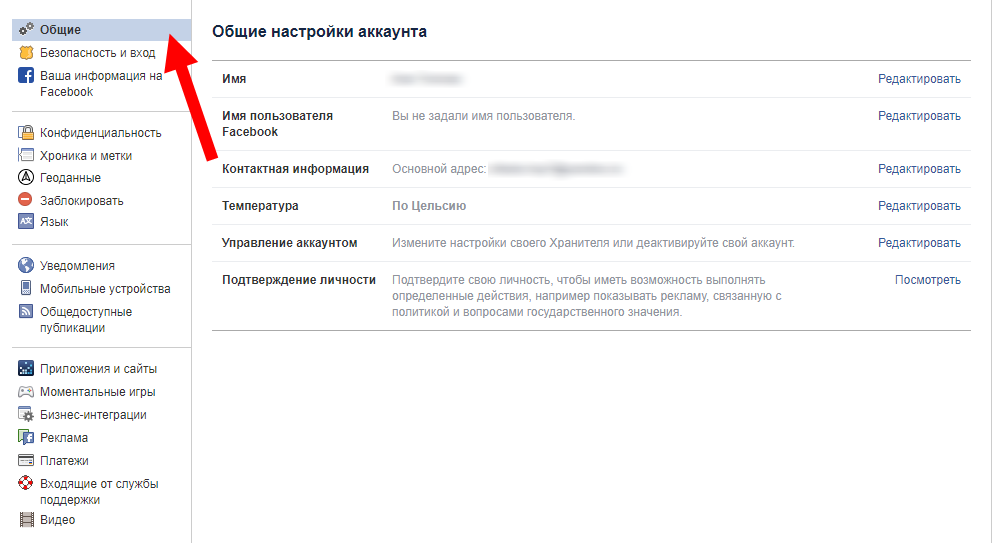 В таких случаях важно рассказать историю».
В таких случаях важно рассказать историю».
Марис Антонс
Цифровой стратег | Первый этаж Digital
Правильная реклама
Facebook предлагает различные виды рекламы: изображения, видео, карусели, опросы, коллекции, слайд-шоу, дополненная реальность, мгновенные впечатления, мессенджеры, динамические объявления, лиды или истории. Подробное описание каждого из них выходит за рамки этой статьи, но вы можете глубоко погрузиться в них с нашим исчерпывающим руководством по рекламе на Facebook.
Вот основные шаги для создания рекламы на Facebook:
- Открыв Ads Manager, нажмите кнопку + Создать в левом углу.
- На следующем экране определите цели кампании — повысить узнаваемость бренда , привлечь трафик , создать вовлеченность , собрать больше лидов , продвигать приложение и увеличить конверсию продажи.

- Формат объявлений — выберите предустановленную настройку в соответствии с целями объявления или создайте объявление с нуля.
- Заполните основную информацию о кампании – назовите рекламную кампанию, выберите категорию и заполните другие данные в соответствии с целями. Определите комплексную систему для именования ваших рекламных кампаний, особенно если вы создаете их много. Желательно создать систему списков в электронных таблицах для отслеживания.
На этом этапе также можно выбрать создание A/B-теста.
- Определите Расходы на рекламу и расписание , Целевая аудитория , и Размещение рекламы — определите, когда рекламная кампания начинается и заканчивается, а также бюджет. Настройте демографические данные, местоположение, язык и интересы, включая или исключая определенные группы.
Наконец, укажите, где будет отображаться реклама. Можно размещать рекламу в Facebook Messenger, а также в поиске, ленте, историях, роликах или потоках Facebook. Также можно указать, где должна происходить конверсия — с сайта на телефонные звонки.
Можно размещать рекламу в Facebook Messenger, а также в поиске, ленте, историях, роликах или потоках Facebook. Также можно указать, где должна происходить конверсия — с сайта на телефонные звонки.
- Добавить привлекательный Контент , Обзор , и Публикация — вставьте текст и мультимедиа, определите макросы, такие как URL-адреса и кнопки CTA, просмотрите все и нажмите Опубликовать . Вы также можете создать шаблон из объявления и повторно использовать его для аналогичных продуктов или услуг.
Facebook рассмотрит объявление и опубликует его, как правило, в течение 24 часов. Обязательно соблюдайте политику Facebook, чтобы избежать блокировки.
- Мониторинг и анализ — просмотрите столбцы Эффективность , Разбивка и Отчеты , чтобы получить представление об эффективности и охвате рекламы.
 Повторите или расширьте то, что работает, и измените то, что нужно улучшить.
Повторите или расширьте то, что работает, и измените то, что нужно улучшить.
Посмотрите наше видео о начале работы с рекламой на Facebook, чтобы получить дополнительную информацию:
Как создать бизнес-страницу в Facebook?
- Создайте личный аккаунт Facebook.
- Перейдите к разделу Страницы с левой стороны.
- Введите название компании, категорию и био/о себе, затем нажмите Создать страницу .
- Добавьте местоположение, контакты и часы работы.
- Загрузите обложку и фото профиля, а также добавьте кнопку Действие .
- Пригласите друзей оценить страницу Facebook.
Как создать бизнес-аккаунт в Facebook?
(Чтобы создать учетную запись Facebook Business Manager, сначала необходимо иметь личную учетную запись Facebook и бизнес-страницу Facebook).
- Нажмите Meta Business Suite , затем выберите Создать бизнес-аккаунт слева.
- Добавьте имя, фамилию и адрес электронной почты владельца бизнес-аккаунта. Получите доступ к почтовому ящику и подтвердите адрес.
- Подключите другие метаактивы к бизнес-аккаунту.
- Добавление и управление сотрудниками и администраторами.
- Нажмите Подтвердить .
- Настройка способов оплаты.
Как создать рекламу в Facebook?
- Нажмите Продвигать или Создать рекламу на бизнес-странице Facebook, в Менеджере рекламы или в Центре рекламы.
- Установите цели рекламы — осведомленность , трафик , взаимодействие , лиды , продвижение приложения или преобразование .

- Отформатируйте объявление по шаблону или начните с нуля.
- Назовите кампанию.
- Установить расходы на рекламу и график .
- Установите целевую аудиторию и место размещения рекламы .
- Вставьте ценное содержимое, такое как текст и мультимедиа.
- Публикация.
Ознакомьтесь с нашим исчерпывающим руководством о том, как запускать рекламу в Facebook, чтобы получить более подробную информацию о процессе.
Подводя итоги
Вы ознакомились со всеми необходимыми шагами для создания бизнес-аккаунта Facebook и запуска рекламы в крупнейшей в мире социальной сети.
Теперь создайте свой бизнес-аккаунт, добавьте привлекательную обложку, пригласите друзей, запустите рекламную кампанию и рекламируйте свой магазин POD.
Создайте магазин печати по требованию с помощью Printify и рекламируйте его на Facebook!
Начать продавать
Автор:
Андрис Муцениекс
Андрис — писатель и ученый с более чем 10-летним опытом работы в научных кругах и за их пределами.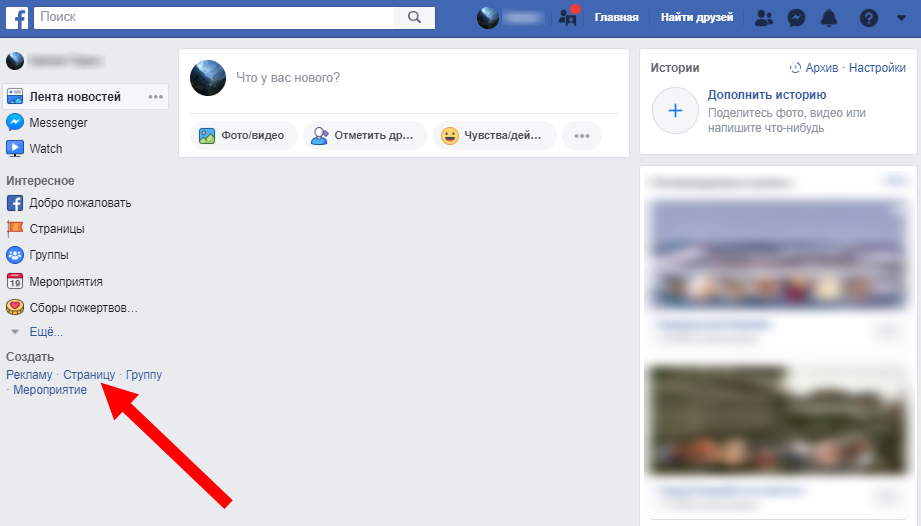 Преданный своей семье и осужденный интроверт, Андрис оставил преподавание, чтобы сосредоточиться на главном. Он любит создавать вещи, играть на музыкальных инструментах и гулять по лесам.
Преданный своей семье и осужденный интроверт, Андрис оставил преподавание, чтобы сосредоточиться на главном. Он любит создавать вещи, играть на музыкальных инструментах и гулять по лесам.
Как создать учетную запись Facebook для вашего бизнеса
Хотите начать работу с социальными сетями и расширить присутствие своего бренда в Интернете? Наше руководство покажет вам, как настроить учетную запись Facebook для вашего бизнеса.
Версия этой статьи была впервые опубликована в июне 2020 года.
С более чем 2,93 миллиарда активных пользователей в месяц Facebook является одной из крупнейших платформ, доступных для малого бизнеса. Facebook — идеальная платформа для продвижения контента из вашего блога или обмена изображениями, видео и новостями с вашими подписчиками и потенциальными клиентами.
Это руководство проведет вас через пошаговый процесс настройки страницы Facebook для вашего бизнеса. Не паникуйте, если вы никогда раньше не создавали учетную запись, будь то для бизнеса или для личного использования, к концу этого руководства вы почувствуете себя достаточно уверенно, чтобы оптимизировать свою страницу и начать публиковать сообщения.
Мы также включили множество наглядных пособий и ссылок, чтобы направить вас на соответствующие страницы, чтобы немного упростить весь процесс настройки.
Шаг 1: Зарегистрируйтесь
Посетите страницу «Создать учетную запись». Затем Facebook предоставит вам возможность выбрать тип страницы, которую вы хотите создать: бизнес и бренд или сообщество и общественный деятель. Поскольку мы настраиваем учетную запись для деловых целей, нажмите кнопку «Начать» для этой опции.
Следующим шагом является ввод информации о вашей компании. Введите название вашей компании или имя, которое люди чаще всего используют для поиска вашей компании.
В разделе «Категория» введите одно или два слова, которые лучше всего описывают вашу компанию, и Facebook предоставит вам несколько предложений. Выберите вариант, который лучше всего описывает ваш бизнес и который клиенты, скорее всего, будут искать. Вы можете добавить больше категорий позже, что мы покажем в следующих шагах.
После того, как вы выбрали свою категорию бизнеса, вам будет предложено ввести дополнительную информацию, такую как ваш адрес и номер телефона. У вас есть выбор: сохранить эту информацию в тайне, чтобы ее мог видеть только ваш регион, или сделать ее общедоступной для всех. Если вы довольны тем, что заполнили, нажмите «Продолжить».
Шаг 2: Добавьте изображения
Теперь вам нужно добавить профиль и обложку для вашей страницы Facebook. Изображение вашего профиля будет визуальным представлением вашего бренда, поэтому обязательно выберите фотографию, которая соответствует вашему бренду и легко идентифицируется с вашим бизнесом.
Изображением вашего профиля может быть логотип вашей компании или, если у вас нет логотипа, популярное изображение, связанное с вашей компанией. Изображение вашего профиля отображается в верхнем левом углу вашей страницы Facebook и обрезано в круг, поэтому не оставляйте никаких важных деталей в углах.
Изображение вашего профиля будет иметь размер 170 x 170 пикселей на компьютере и 128 x 128 пикселей на мобильном устройстве, поэтому выберите изображение большего размера, чтобы оно не потеряло качество при загрузке.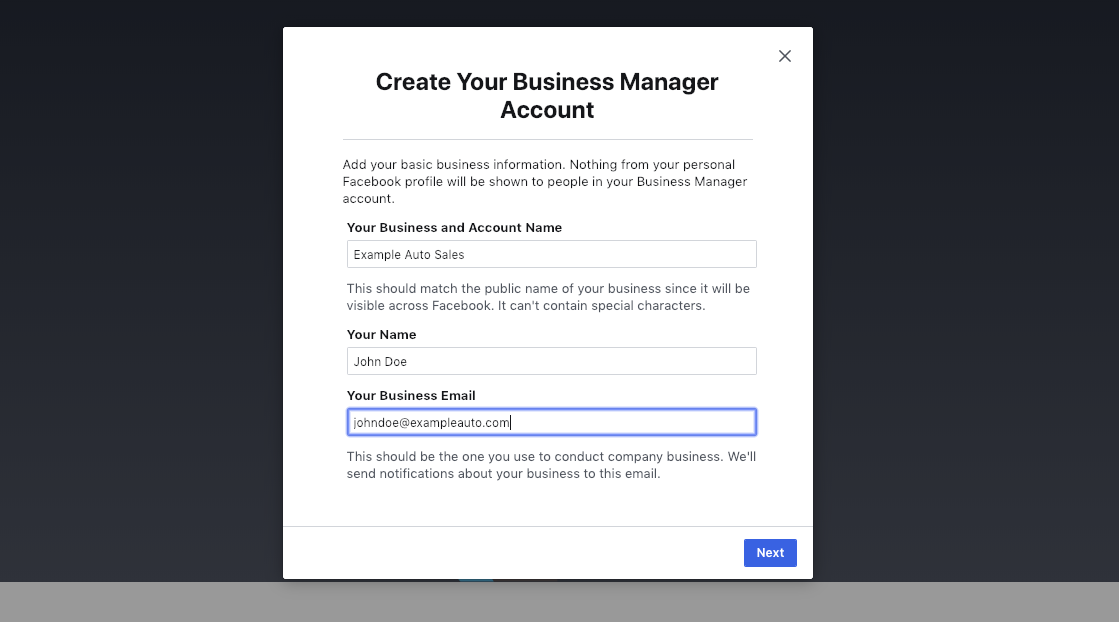 Если вы довольны выбранным изображением, нажмите «Загрузить изображение профиля». Изображение на обложке занимает больше места на вашей странице в Facebook, поэтому оно более заметно для тех, кто находится на вашей странице. Это должно быть изображение, которое отражает суть вашего бренда и привлекает внимание потребителя. Он загружается с разрешением 820 x 312 пикселей на настольных компьютерах и 640 x 360 на мобильных устройствах. Опять же, когда вы довольны своим изображением, нажмите «Загрузить обложку».
Если вы довольны выбранным изображением, нажмите «Загрузить изображение профиля». Изображение на обложке занимает больше места на вашей странице в Facebook, поэтому оно более заметно для тех, кто находится на вашей странице. Это должно быть изображение, которое отражает суть вашего бренда и привлекает внимание потребителя. Он загружается с разрешением 820 x 312 пикселей на настольных компьютерах и 640 x 360 на мобильных устройствах. Опять же, когда вы довольны своим изображением, нажмите «Загрузить обложку».
Вот и все, вы только что создали свою бизнес-страницу в Facebook. Это, конечно, только скелет вашей страницы, и к нему нужно многое добавить, прежде чем делиться им с будущими клиентами и клиентами. Не волнуйтесь, на данном этапе ваша страница является лишь предварительным просмотром, поэтому никто другой не сможет просмотреть ее, пока страница не станет общедоступной.
Шаг 3. Создайте имя пользователя
Ваше имя пользователя — это то, как люди находят вас на Facebook, поэтому важно сделать его максимально простым и очевидным. Обычно лучше всего использовать название вашей компании или его близкую вариацию. Чтобы начать работу, нажмите «Создать страницу @Username» в меню слева, чтобы создать свое имя пользователя.
Обычно лучше всего использовать название вашей компании или его близкую вариацию. Чтобы начать работу, нажмите «Создать страницу @Username» в меню слева, чтобы создать свое имя пользователя.
После ввода имени пользователя нажмите «Создать имя пользователя» , чтобы создать его. Появится окно, показывающее вам ссылки, которые люди могут использовать для связи с вашей компанией в Facebook и Messenger.
Шаг 4. Добавьте информацию о своей компании
Ваша страница Facebook — это обычно первое место, куда ваши клиенты приходят, чтобы получить необходимую им информацию о вашем бизнесе. Начните заполнять информацию о своей компании, нажав «Изменить информацию о странице» в верхнем меню. Вы можете заполнить всю важную бизнес-информацию, которой хотите поделиться со своими клиентами.
Это должно быть краткое описание вашего бизнеса , которое будет отображаться в результатах поиска. Убедитесь, что он краток и прост. Здесь вы можете добавить дополнительные категории (из шага 1), чтобы ваша страница была доступна всем нужным людям.
Затем вам нужно заполнить всю дополнительную информацию о вашем бизнесе:
- Контактная информация
- Места
- Время открытия/закрытия
- Любая дополнительная информация
Нажмите «Сохранить изменения», чтобы ваша информация сохранялась на вашей странице по мере продвижения.
Шаг 5: Создайте свой первый пост
Прежде чем вы начнете приглашать людей оценить вашу страницу Facebook, важно иметь на ней ценный и читаемый контент. Первый пост, который увидят ваши клиенты, задаст тон и тему вашей бизнес-страницы в Facebook, а также то, что может предложить ваша компания, поэтому убедитесь, что он убедителен и заставит читателей вернуться на вашу страницу. Если вам не хватает идей, загляните в наш блог о создании контента для Facebook.
Шаг 6: Пригласите свою аудиторию!
Поздравляем! Вы стали счастливым обладателем бизнес-страницы Facebook. Теперь вы можете начать приглашать своих существующих друзей в Facebook, чтобы они оценили вашу страницу.



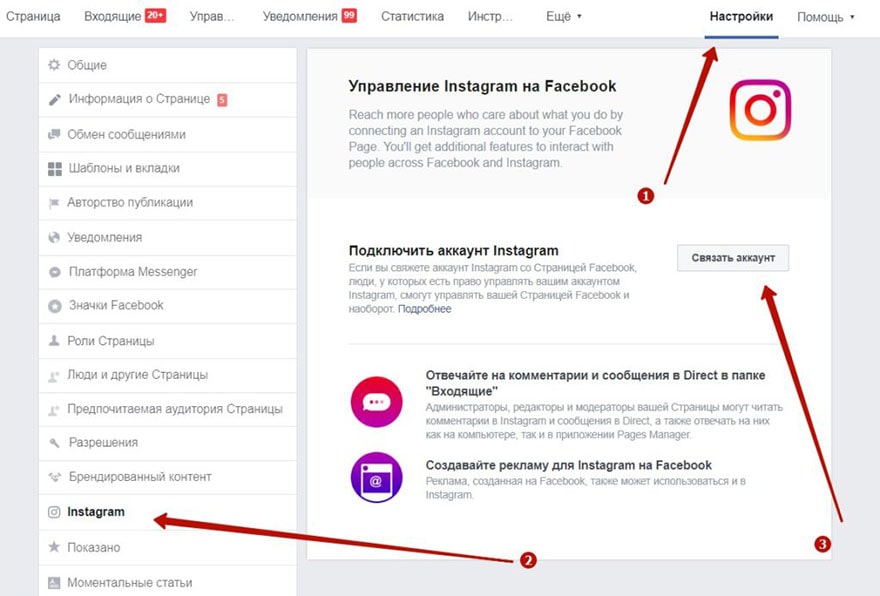
 faceboook.com.
faceboook.com.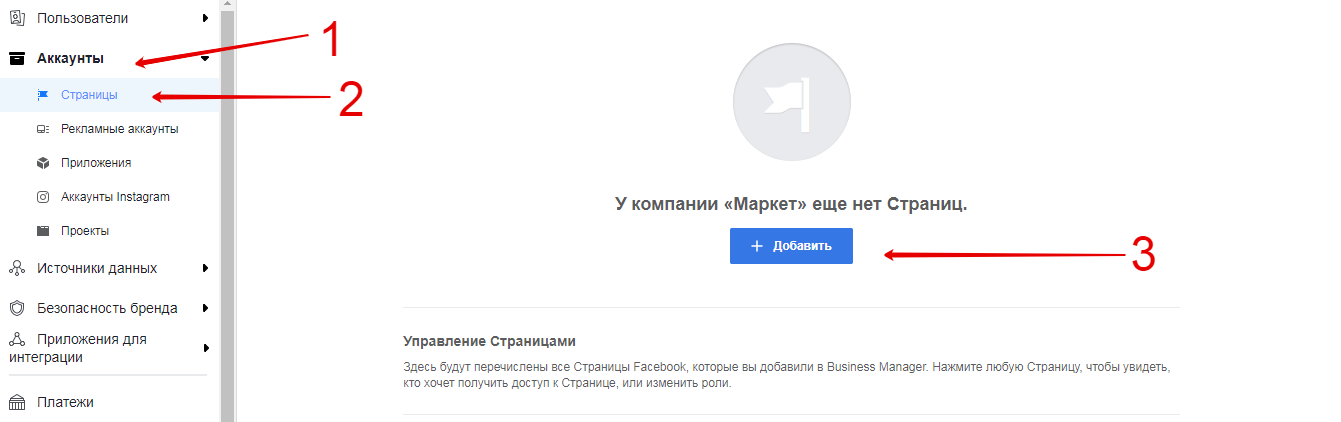 Потому необходимо заполнить спец. форму и дождаться ответа от представителя администрации.
Потому необходимо заполнить спец. форму и дождаться ответа от представителя администрации. Если у вас его еще нет, выберите короткое имя — по возможности броское и узнаваемое.
Если у вас его еще нет, выберите короткое имя — по возможности броское и узнаваемое.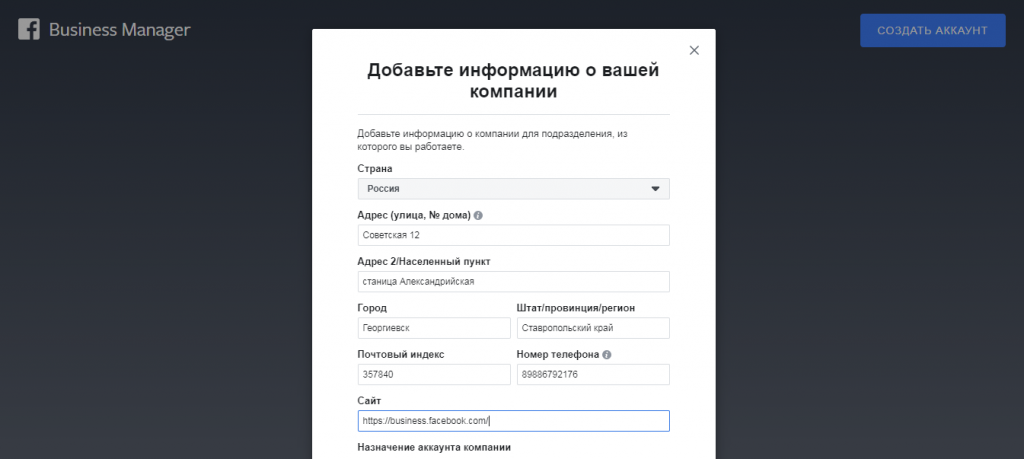

 В любом случае после этого нажмите Создайте новое объявление или Начните работу с автоматическими объявлениями .
В любом случае после этого нажмите Создайте новое объявление или Начните работу с автоматическими объявлениями .
 Повторите или расширьте то, что работает, и измените то, что нужно улучшить.
Повторите или расширьте то, что работает, и измените то, что нужно улучшить.